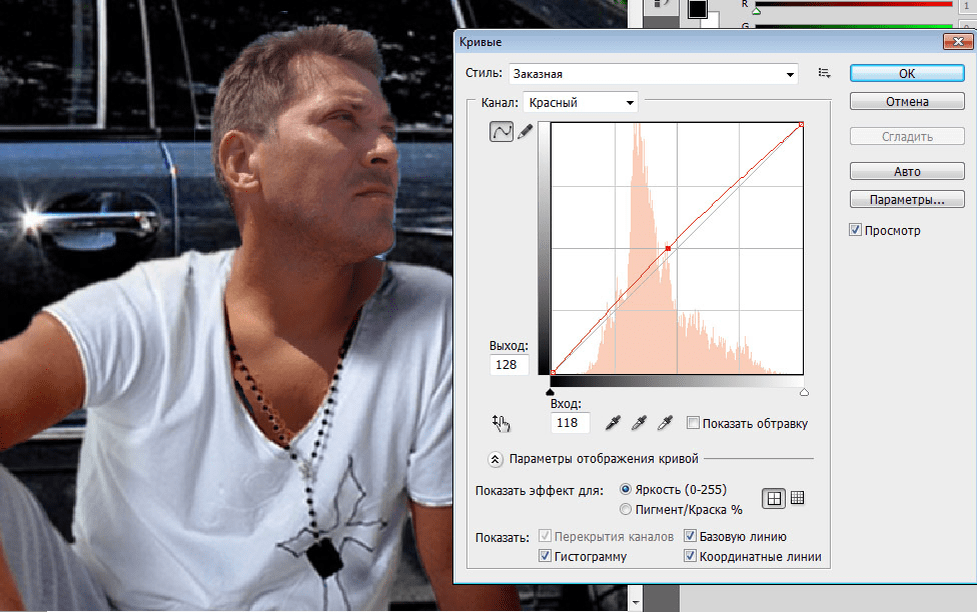
Приветствую Вас на сайте fotoshopdesign.ru. В предыдущих уроках мы с Вами рассматривали работу с шаблонамии у многих из Вас возникли вопросы о том, что делать если цвет лица не с совпадает с цветом кожи. Сегодня я Вам хочу рассказать о двух простых способах, как изменить цвет кожи в фотошоп.
Откроем нашу готовую фотографию, на которой видно, что цвет лица и тела отличаются.

Заходим в меню Изображение->Коррекция->Цветовой баланс и передвигаем ползунки. В нашем случае не хватает красного, соответственно его и добавляем. Можем поставить галочку в тенях и поработать с ними.

Не бойтесь экспериментировать, всегда можно отменить Ваши действия, нажав на комбинацию клавиш Ctrl Alt Z.

Рассмотрим следующий способ. Заходим в меню Изображение->Коррекция->Кривые
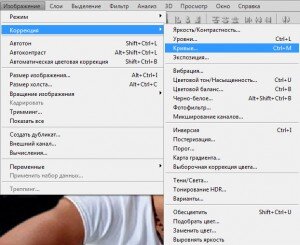
В разделе каналы выбираем Красный (т.к. лицу явно не хватает красного оттенка) В вашем случае может быть любой другой. Практикуйтесь и у Вас все получится.

Для наглядности я специально завысил кривую
А вот так я думаю будет нормально
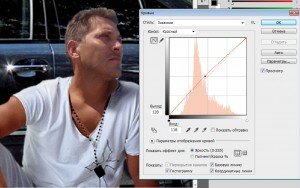
Мы рассмотрели два способа как изменить цвет кожи в фотошоп. Думаю, теперь Вы с легкостью сможете работать с шаблонами, самое главное не боятся ошибаться. Только практикуясь Вы сможете получить навыки работе в программе Photoshop.
Если Вам понравился урок или у Вас возникли какие либо вопросы. Оставляйте пожалуйста свои комментарии ниже. До новых встреч на сайте fotoshopdesign.ru.
——————————————–
Ставьте лайк, если вам понравилось, делитесь с друзьями и подписывайтесь на наш канал в Дзен, чтобы не пропустить следующие уроки.
